Actualmente, y a partir de la nueva versión, es posible añadir contactos en Skype para Outlook.com.
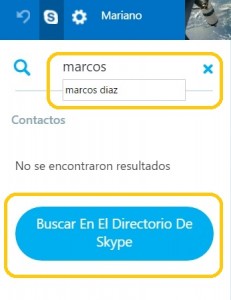 De esta forma ya no es necesario contar con otra versión de Skype para agregar contactos. Todo esto puede ser realizado desde la versión online de Outlook.com.
De esta forma ya no es necesario contar con otra versión de Skype para agregar contactos. Todo esto puede ser realizado desde la versión online de Outlook.com.
Aquí vamos a conocer los pasos para buscar contactos y enviar la invitación correspondiente que nos permitirá comenzar la conversación.
Contactos en Skype para Outlook.com
Los contactos en Skype para Outlook.com se comportan de forma similar al del resto de las versiones.
Una vez invitados, deberá aguardarse hasta la aceptación por parte de los mismos.
Cuando añadimos un contacto en cualquiera de las versiones de Skype estos estarán disponibles para comunicarnos desde las demás.
Cómo añadir contactos en Skype para Outlook.com
Antes de comenzar, y poder conocer cómo añadir contactos en Skype para Outlook.com, debemos acceder a este sistema de correos electrónicos online de Microsoft.
Una vez dentro pulsamos la opción con forma de lupa ubicada en la barra lateral derecha.
Esto dará paso a una nueva ventana donde introduciremos el nombre del contacto o su usuario.
Entre los resultados veremos los contactos existentes en nuestra cuenta y una opción adicional:
“Buscar En El Directorio De Skype”, la pulsamos para seguir adelante.
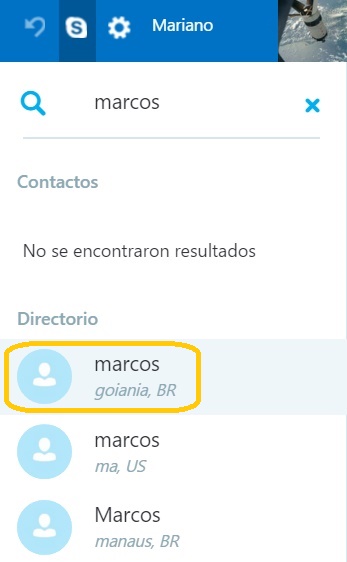 El sistema buscará entonces entre toda su base de datos, podremos entonces seleccionar a la persona indicada.
El sistema buscará entonces entre toda su base de datos, podremos entonces seleccionar a la persona indicada.
En este punto ya solo resta pulsar “Agregar A Contactos”.
Así será enviada la invitación correspondiente para ponernos en contacto.
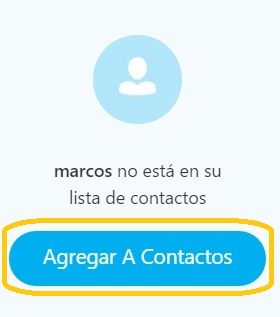 Estos pasos, tal como se puede ver, son muy simples de llevar a cabo. No obstante, deben ser realizados en el orden correcto.
Estos pasos, tal como se puede ver, son muy simples de llevar a cabo. No obstante, deben ser realizados en el orden correcto.
Podremos agregar tantos contactos como sea necesario y solo nos pondremos en contacto con los mismos cuando acepten la invitación.
Terminamos entonces de añadir contactos en Skype para Outlook.com según las opciones existentes actualmente en esta aplicación online.
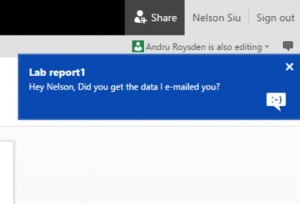 Se implementará una versión para Skype en Office Online. Esta nos permitirá comunicarnos por chat desde el entorno de Word, Excel, OneNote, PowerPoint y Sway Online tal como lo hacemos en Outlook.com.
Se implementará una versión para Skype en Office Online. Esta nos permitirá comunicarnos por chat desde el entorno de Word, Excel, OneNote, PowerPoint y Sway Online tal como lo hacemos en Outlook.com.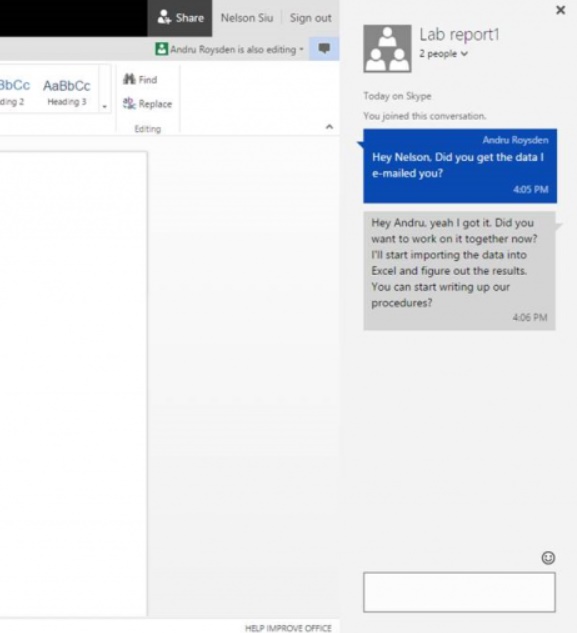 Adicionalmente, por parte de la empresa, se intenta concentrar todos los servicios en un solo lugar evitando que los usuarios recurran a terceras aplicaciones.
Adicionalmente, por parte de la empresa, se intenta concentrar todos los servicios en un solo lugar evitando que los usuarios recurran a terceras aplicaciones.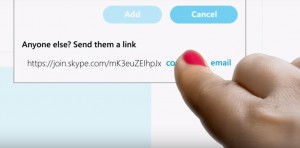 Se trata de una característica que viene permitir el acceso a la comunicación por Skype para aquellas personas que no cuenten con un usuario creado en la plataforma.
Se trata de una característica que viene permitir el acceso a la comunicación por Skype para aquellas personas que no cuenten con un usuario creado en la plataforma.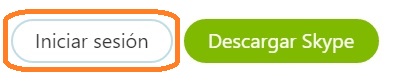 A medida que avancemos con esta guía completaremos la configuración de teléfonos personales en Skype. Por supuesto, esta es una labor que sólo debemos realizar si resulta de utilidad para el uso que realizamos con Skype.
A medida que avancemos con esta guía completaremos la configuración de teléfonos personales en Skype. Por supuesto, esta es una labor que sólo debemos realizar si resulta de utilidad para el uso que realizamos con Skype.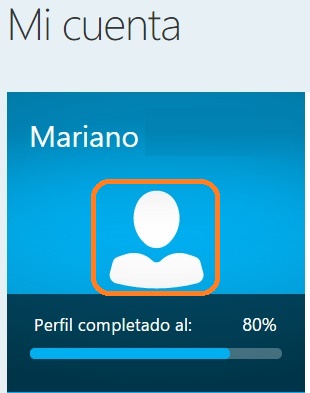 Para saber cómo configurar teléfonos en Skype debemos dirigirnos a Skype.com, el sitio web oficial de esta aplicación. También existen formas de acceder a este sitio directamente desde nuestra cuenta de Outlook.com, no obstante aquí utilizaremos la opción más directa.
Para saber cómo configurar teléfonos en Skype debemos dirigirnos a Skype.com, el sitio web oficial de esta aplicación. También existen formas de acceder a este sitio directamente desde nuestra cuenta de Outlook.com, no obstante aquí utilizaremos la opción más directa.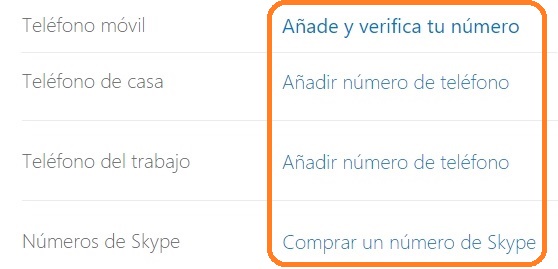 Finalmente nos desplazaremos hasta la parte inferior, en la sección “Detalles de contacto”.
Finalmente nos desplazaremos hasta la parte inferior, en la sección “Detalles de contacto”.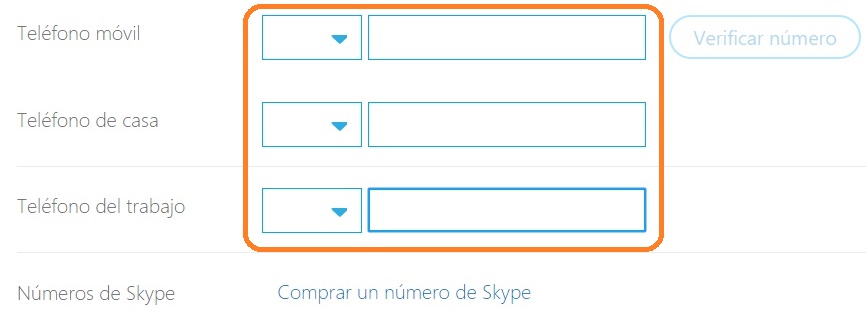 Pulsamos sobre “Añadir un número” para comenzar la edición. El número de teléfono debe ser completado mediante el código de país seguido por nuestro número completo.
Pulsamos sobre “Añadir un número” para comenzar la edición. El número de teléfono debe ser completado mediante el código de país seguido por nuestro número completo.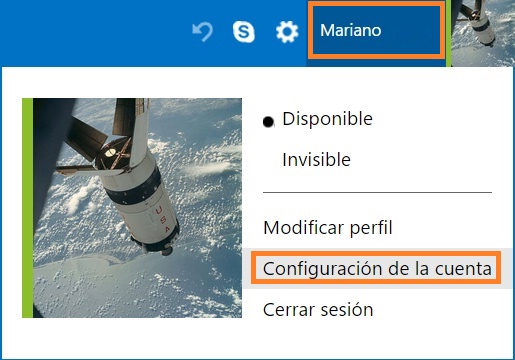 Así podremos preservar en parte la privacidad de nuestra información.
Así podremos preservar en parte la privacidad de nuestra información.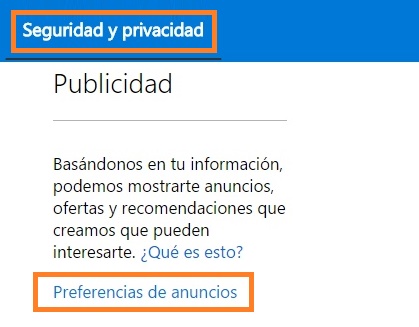 Para poder deshabilitar los anuncios personalizados en Outlook.com simplemente debemos seguir los pasos indicados a continuación.
Para poder deshabilitar los anuncios personalizados en Outlook.com simplemente debemos seguir los pasos indicados a continuación.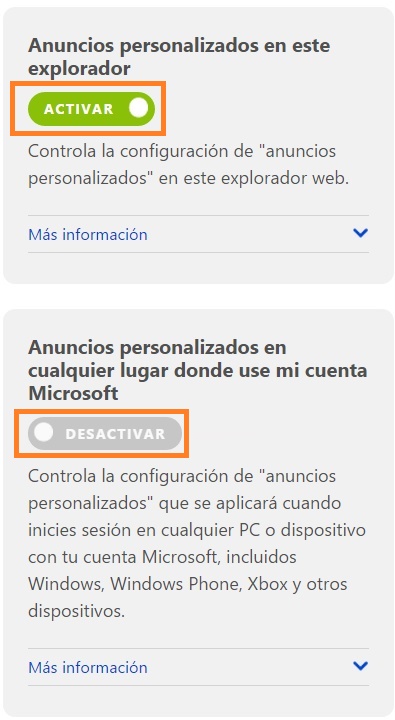 Ya en la siguiente pantalla debemos dirigirnos a la pestaña “Seguridad y Privacidad” y, desde allí, a Publicidad en donde pulsaremos “Preferencias de anuncios”.
Ya en la siguiente pantalla debemos dirigirnos a la pestaña “Seguridad y Privacidad” y, desde allí, a Publicidad en donde pulsaremos “Preferencias de anuncios”.